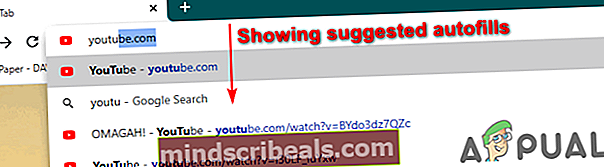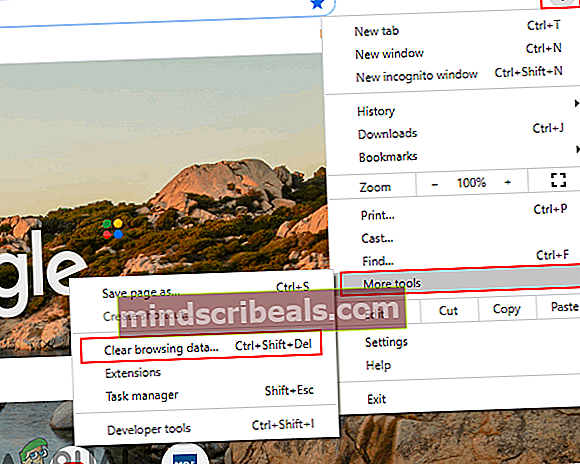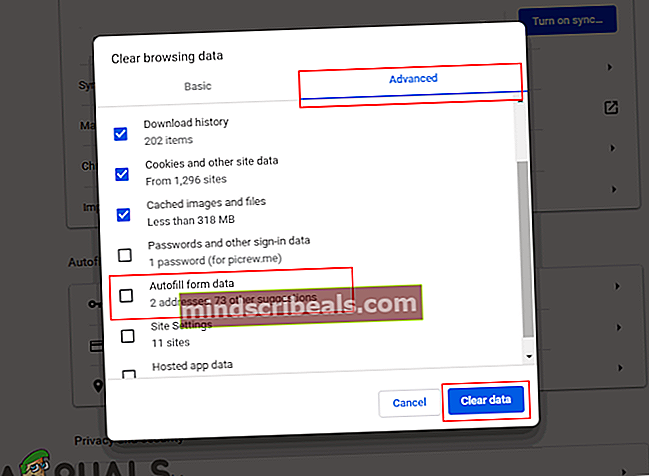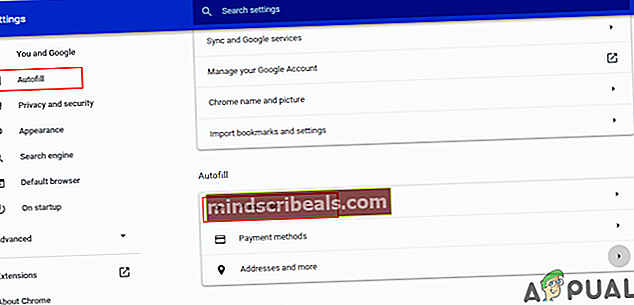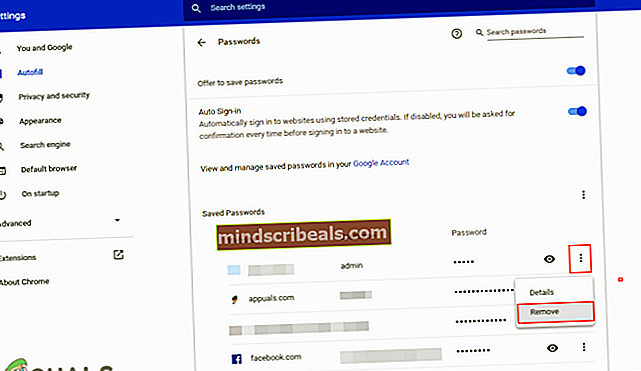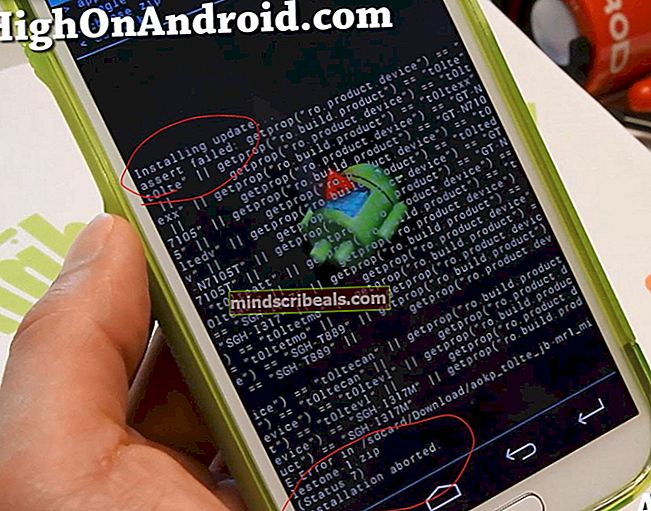Odebrání položek automatického vyplňování z Google Chrome
Google Chrome má funkci, která může automaticky vyplňovat formuláře uloženými informacemi. Těmito informacemi mohou být adresa URL, uživatelské jméno, adresy, hesla nebo jakékoli platební údaje. Když uživatel zadá nové informace ve formě Google Chrome, někdy požádá uživatele o povolení, pokud chce tyto informace uložit. Tyto informace však nemusí být vhodné pro více uživatelů a někteří budou chtít odstranit položky automatického vyplňování z Google Chrome. V tomto článku vám ukážeme nastavení v Google Chrome, kde můžete mazat / odebírat informace o Automatickém vyplňování z Google Chrome.

Odebrání konkrétních položek automatického vyplňování z Google Chrome
Tato metoda slouží k odebrání konkrétních položek automatického vyplňování v konkrétním vyhledávači nebo na webu. Google většinou ukládá klíčová slova a odkazy prohledávané Googlem, aby je uživatelé mohli snadno najít, aby k nim měli opět přístup. Existují také některé weby, které ukládají hesla a uživatelské jméno a později je uživatelům navrhnou, když se pokusí znovu přihlásit. Pomocí níže uvedených kroků tedy můžete odebrat některé konkrétní položky automatického vyplňování a ne všechny položky automatického vyplňování:
- Otevři Google Chrome prohlížeče a klikněte na Vyhledávání bar. Nyní zkuste něco napsat a zkontrolujte návrhy automatického vyplňování, které se zobrazují níže.
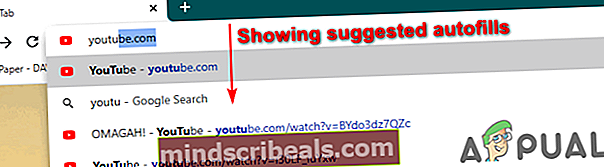
- Přejít na to Automatické vyplňování pomocí kláves se šipkami. Nyní stiskněte Shift + Del společně odstranit tuto položku automatického vyplňování. Pokud na klávesnici není žádná klávesa Delete, zkuste Shift + Backspace klíče.
Poznámka: Pokud používáte klávesnici notebooku, zkuste to Shift + Fn + Del klávesy (backspace).

- Můžete to udělat v textovém poli, které zobrazuje položku Automatického vyplňování.
Odebrání všech položek automatického vyplňování z Google Chrome
Google Chrome má funkci pro vymazání všech dat mezipaměti z prohlížeče. Odebráním dat mezipaměti odstraníte historii a většinu uložených informací v prohlížeči. Při odstraňování dat mezipaměti z Google Chrome můžete také vybrat možnost Automatické vyplňování podle následujících kroků:
- Otevři Google Chrome v prohlížeči a klikněte na tlačítko nabídky v pravém horním rohu. Vybrat Více nástrojů a vybrat Smazat údaje o prohlížení volba.
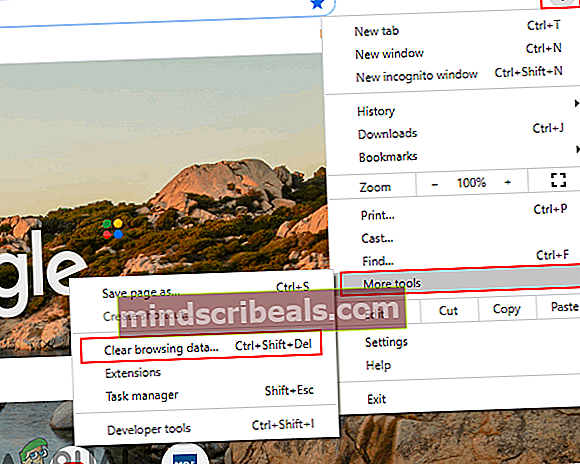
- Klikněte na Pokročilý na kartě Vymazat údaje o prohlížení. Nyní vyberte Časový rozsah a poté zkontrolujte Automatické vyplňování dat formuláře volba.
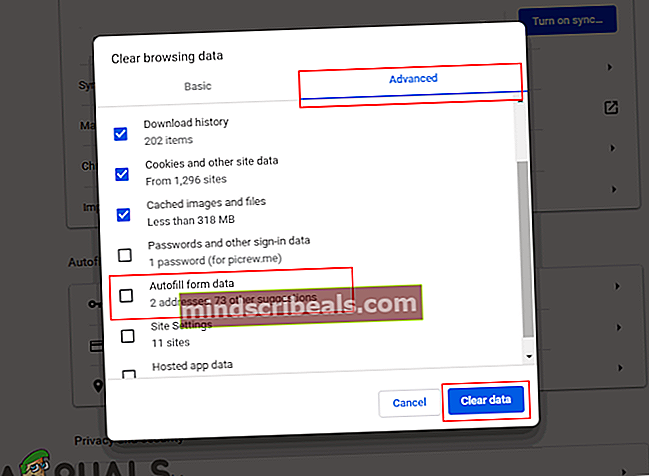
- Klikněte na Vyčistit data tlačítko k odstranění všech položek automatického vyplňování z prohlížeče.
Odebrání hesel automatického vyplňování z Google Chrome
Většina webových stránek ukládá hesla pro uživatele, aby se mohli snadno přihlásit zpět bez zadání hesla. Pokud jde o hesla, Google Chrome většinou žádá uživatele o svolení, pokud chtějí uložit svá hesla do prohlížeče nebo ne. Můžete také zobrazit hesla uložená ve vašem prohlížeči. Chcete-li odstranit uložená hesla v prohlížeči Google Chrome, postupujte takto:
- Otevři tvůj Chrome prohlížeče a klikněte na ikona nabídky vpravo nahoře. Vyber Nastavení možnost v seznamu.

- Přejděte dolů na ikonu Sekce automatického vyplňování a klikněte na Hesla volba.
Poznámka: Můžete také odstranit uložené platby a informace o adrese, které automaticky vyplní.
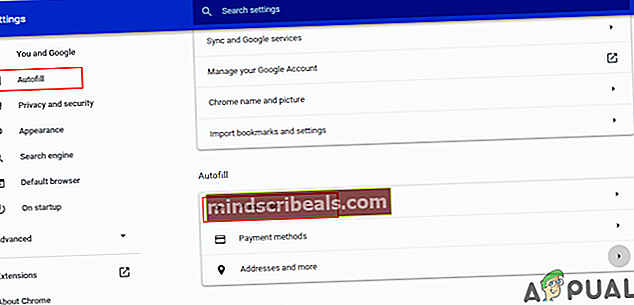
- Klikněte na tři tečky Nabídka před konkrétním heslem a vyberte Odstranit volba.
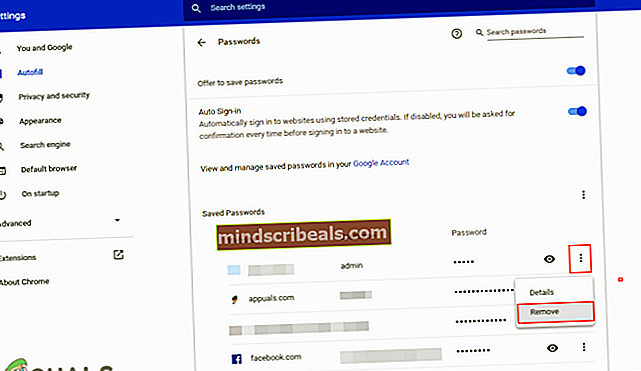
- Tím odstraníte uložené heslo a při příštím přihlášení se automaticky nevyplní.